文章详情页
应用PS填充图层校正照片颜色的方法
浏览:81日期:2023-11-17 17:23:35
在数码照片的拍摄过程中,可能因为天气不好使拍摄出来的照片出现偏色的情况,下面给大家介绍应用PS填充图层校正照片颜色的方法,步骤如下: 应用PS填充图层校正照片颜色的方法:
1、打开一张图片素材,效果如下:
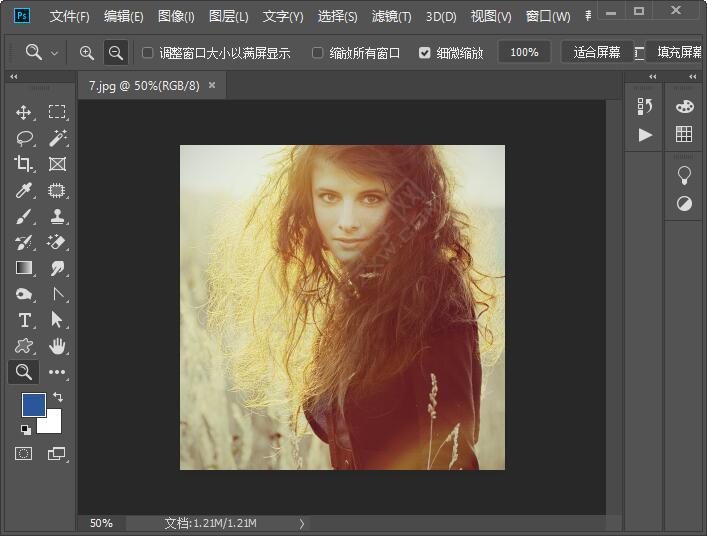
2、点击图层菜单,点击新建填充图层,点击纯色。
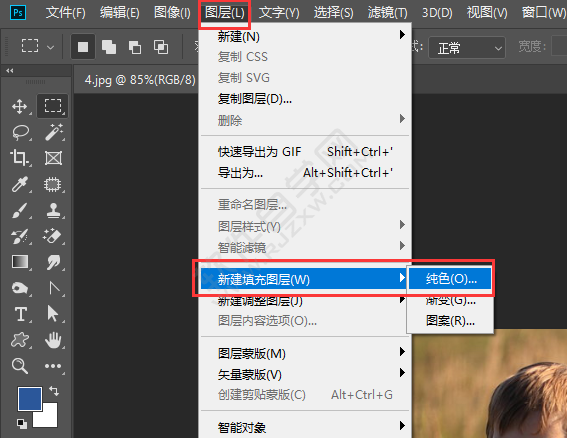
3、模式为叠加,点击确定。
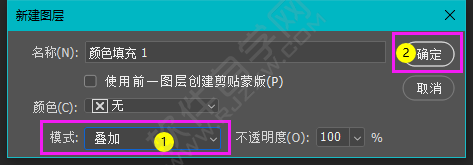
4、选择要的蓝色,点击确定。

5、原图就发生了变化,效果如下:
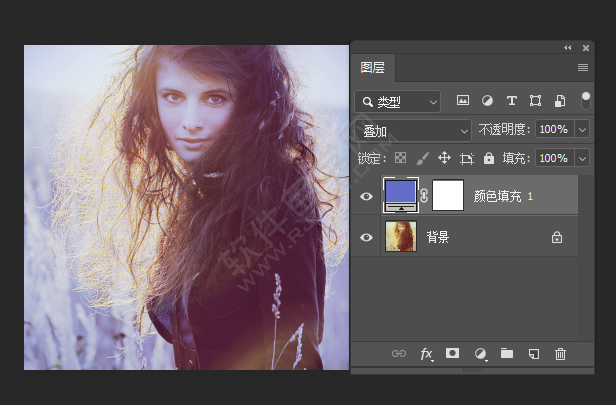
6、然后把颜色填充图层复制一份,不透明度设置30%,效果如下:
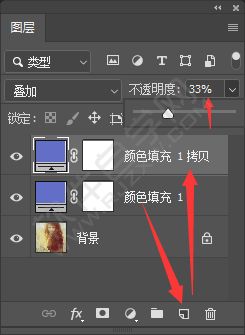
7、然后ctrl+Shift+Alt+E进行盖印可见图层。效果如下:
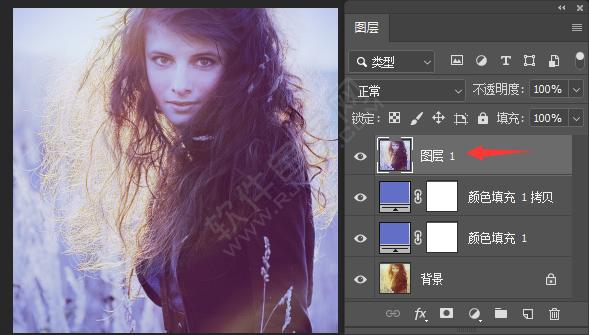
8、然后点击图像菜单,点击自动色调。效果如下:
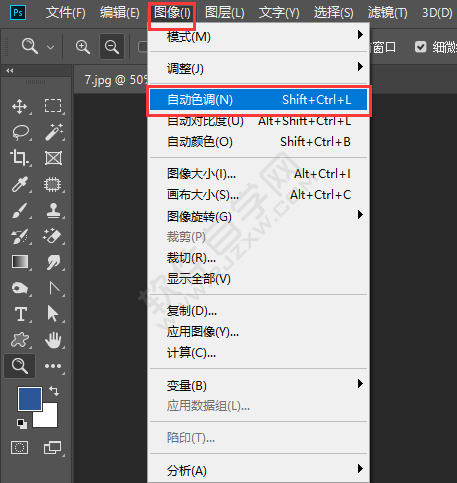
9、这样图片素材就调好了自已喜欢的效果。
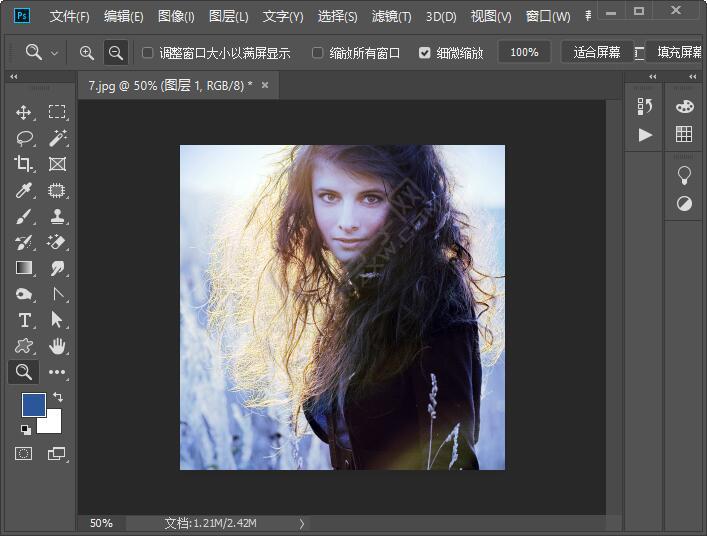
上一条:ai里面的图片设置照亮边缘的方法下一条:PS使用填充图层添加颜色的方法
相关文章:
排行榜

 网公网安备
网公网安备